
Mục lục:
- Tác giả John Day [email protected].
- Public 2024-01-30 13:31.
- Sửa đổi lần cuối 2025-01-23 15:15.
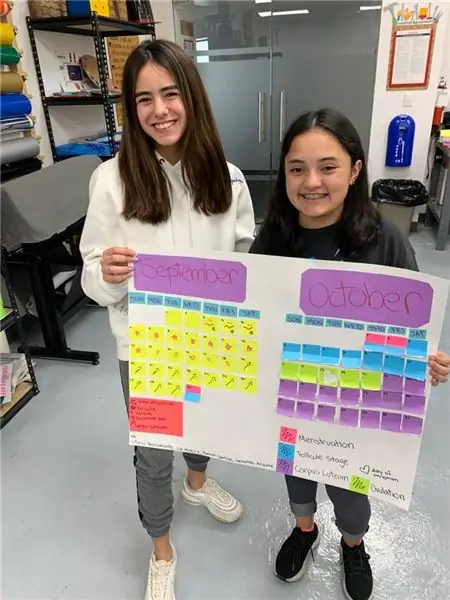
Các dự án Makey Makey »
Một tuần trước, tôi đã làm việc với các học sinh lớp 7 về việc lập "lịch chu kỳ kinh nguyệt", đó là chủ đề các em đang học trong lớp Sinh học. Chúng tôi chủ yếu sử dụng các tài liệu thủ công, nhưng giáo viên Khoa học và tôi đã quyết định sử dụng Makey Makey để chèn một hình ảnh động nhỏ trong Scratch.
Đối với nhiều người trong số họ, đây là lần đầu tiên họ làm việc với Makey Makey's và Scratch, vì vậy hoạt động này khá đơn giản. Tuy nhiên, cũng giống như hầu hết các dự án được thực hiện trong Makerspace, tất cả họ có thể sẽ nhớ kinh nghiệm thực hiện dự án này và bạn có thể nói rằng nhiều sinh viên nam đã rất tập trung trong quá trình tạo và học được rất nhiều điều về những gì bạn học nữ của họ trải qua. trong chu kỳ kinh nguyệt.
Một trong số họ nói: “Các cô thật cứng rắn!” Bên cạnh những tràng cười, giáo viên Khoa học và tôi biết các học sinh chắc chắn đã nhận thức được chu kỳ và hy vọng họ đồng cảm hơn.
P. S. Có nhiều Makey Makey là chìa khóa cho loại hoạt động này, vì bạn muốn các nhóm có các hoạt động riêng và không làm hỏng kết nối của họ khi dùng chung bảng / cáp cá sấu. Trong trường hợp của chúng tôi, có các nhóm từ 3 đến 4 người với một bộ dụng cụ là lý tưởng. Tôi đã đặt 10 bộ Makey Makey cách đây một thời gian và tôi không cần nhiều hơn thế nữa (thường các nhóm có 20 đến 25 sinh viên)
Quân nhu
- Giấy nhôm
- Cây kéo
- Con lăn keo hoặc băng keo
- Thùng carton
- Đăng nó
- Makey Makey
- Cáp cá sấu
- Máy tính xách tay
- Play-Doh (tùy chọn)
Bước 1: Tạo lịch
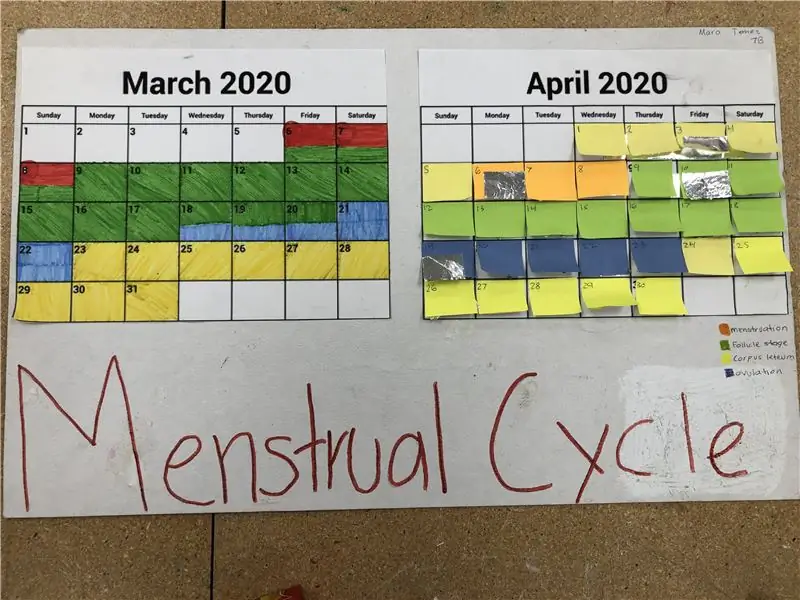
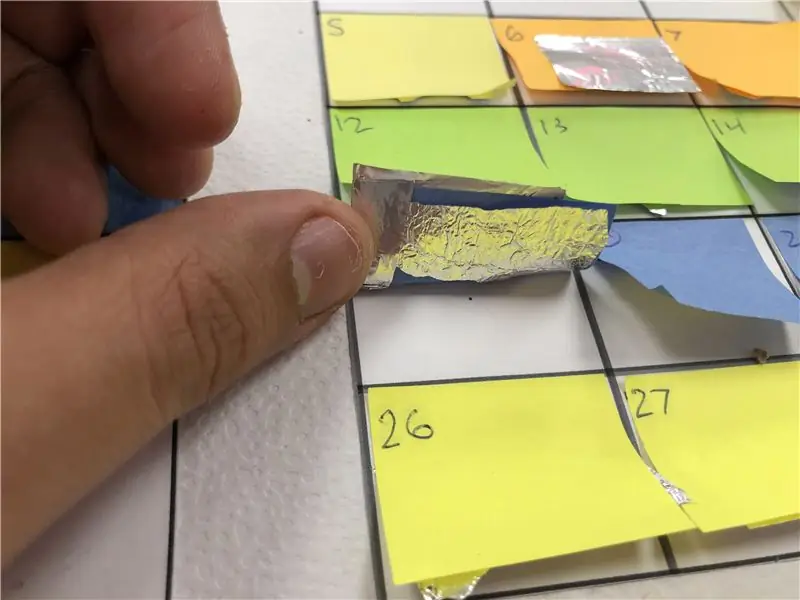

Học sinh chủ yếu sử dụng thùng carton làm cơ sở của toàn bộ dự án. Họ vẽ lịch 2 tháng hoặc in một tờ. Vào tháng thứ 2, họ thêm bài đăng của nó vào tất cả các ngày nhưng sắp xếp màu sắc để có thể dễ dàng nhận biết các thời điểm khác nhau của chu kỳ kinh nguyệt.
Họ đã thêm giấy nhôm vào những ngày họ sẽ chọn và tạo hình ảnh động với Scratch. Mặc dù ngay từ đầu, chúng tôi đã tìm cách nhấn vào một ngày và nhận được Scratch sprite để cho chúng tôi biết ngày nào của chu kỳ kinh nguyệt, chúng tôi có thời gian hạn chế nên chúng tôi đã thu hẹp các tùy chọn của mình xuống còn 5 hoặc 6 ngày làm các tùy chọn, được chọn để hiển thị một giai đoạn khác của chu kỳ.
Bước 2: Kết nối Makey Makey với Lịch
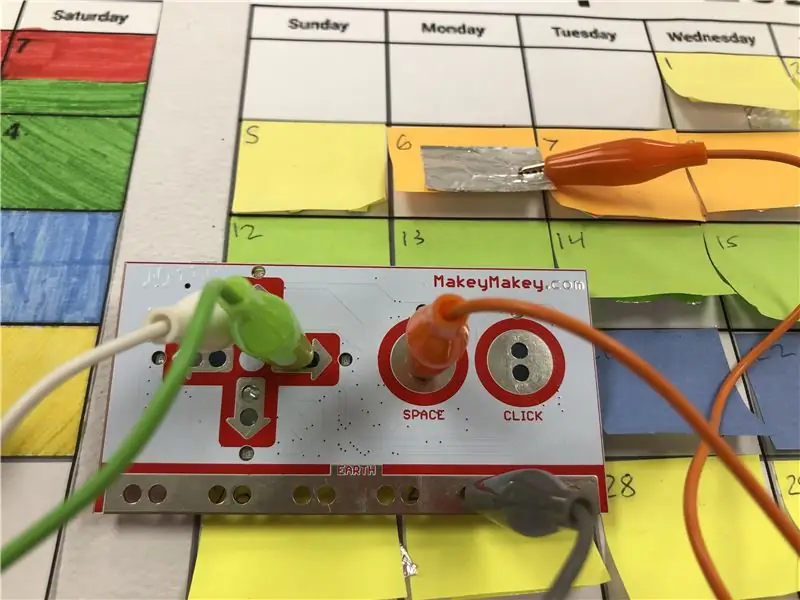

Đã đến lúc kết nối Makey Makey với các miếng nhôm vào những ngày đã chọn của Lịch.
Cáp Alligators được kết nối với Makey Makeys ở một đầu và với các miếng nhôm đặt trên Lịch ở đầu kia. Vì chúng tôi chỉ hoạt hình từ 5 đến 6 ngày, nên chúng tôi quản lý để chỉ sử dụng các phím chính của Makey Makey (lên, xuống, trái, phải, khoảng trắng và / hoặc nhấp) mà không sử dụng các tùy chọn ở mặt sau.
Một số sinh viên quyết định sử dụng một quả bóng Play-Doh thay vì các miếng nhôm, và dán các đầu của dây cáp cá sấu vào chúng. Điều đó hoàn toàn có thể xảy ra, mặc dù tôi rất tiếc khi cung cấp cho họ tùy chọn đó vì Makerspace của tôi đã kết thúc với Play-Doh ở khắp mọi nơi! haha chỉ để bạn cân nhắc nó
Đối với kết nối "Trái đất", hầu hết học sinh kết nối cáp cá sấu với nó và nắm lấy đầu kia để chơi với hình ảnh động. Một số trong số họ đã sử dụng Play-Doh blob mà họ phải chạm vào, và có một vài đội đã sử dụng một tấm nhôm giống như trong ảnh.
Bước 3: Mã, Mã, Mã, Mã, Mã…


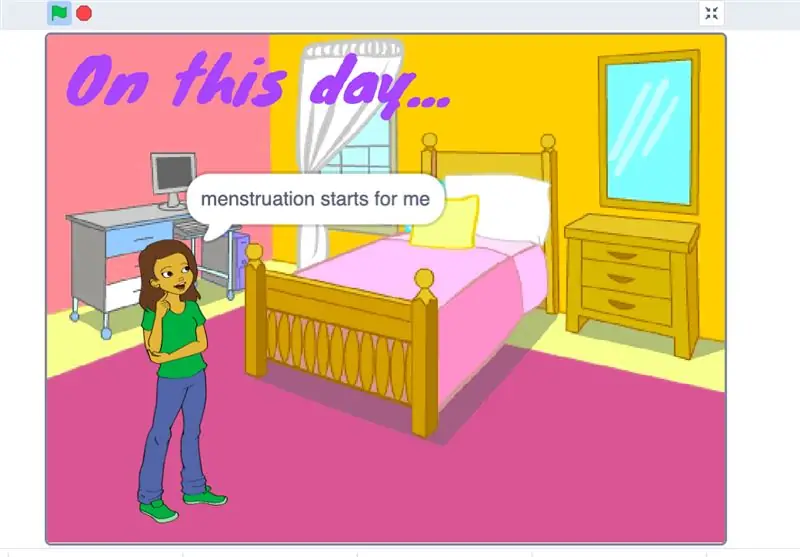
Đối với nhiều sinh viên, đây là lần đầu tiên họ sử dụng Scratch. Nhiệm vụ chúng tôi giao cho họ là:
- Thêm một giai đoạn và tùy chỉnh nó
- Sử dụng hình vẽ "cô gái" thay vì mèo Scratch
- Làm cho người viết nói những gì đang xảy ra vào những ngày đã chọn
Đối với những học sinh tiên tiến (hoặc những học sinh đã có những bước đầu tiên nhanh chóng), chúng tôi khuyến khích các em thay đổi các sprite, di chuyển các sprite, thêm âm thanh… bất kỳ hình ảnh động nào khác sẽ có tác dụng kiếm thêm điểm.
Chúng tôi chủ yếu sử dụng hai khối:
- Sự kiện -> Khi "dấu cách" được nhấn (hoặc bất kỳ phím nào khác)
- Trông -> Nói "Xin chào!" trong "2" giây (tất nhiên phải thay đổi thông báo để phù hợp với chủ đề của hoạt động)
Tuy nhiên, trên các bức ảnh, bạn có thể thấy một phiên bản của mã chuyển đổi sprite sau mỗi "câu trả lời" … có nhiều hình ảnh động ấn tượng hơn thế.
Để giải thích, tôi đã sử dụng một dự án trước đó mà học sinh đã từng xem trước đó. Tôi có Makey Makey của riêng mình và thỉnh thoảng tôi sử dụng nó cho những ý tưởng nhanh chóng, thú vị.
Bước 4: Hãy dùng thử



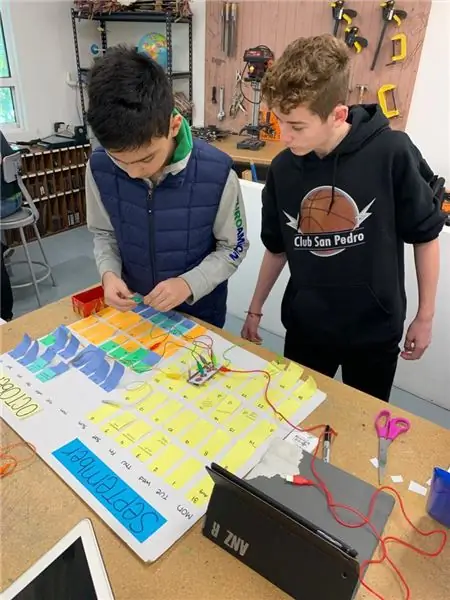
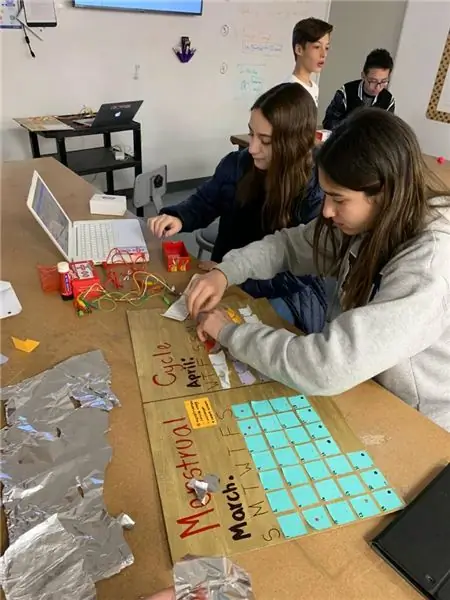
Cuối cùng đã đến lúc kiểm tra Lịch! Tại đây, bạn có thể xem bản trình diễn thực tế, cùng với nhiều ảnh hơn về toàn bộ hoạt động và các Lịch khác được thực hiện trong Makerspace. Đó là một dự án rất đơn giản nhưng tuyệt vời, và như nhiều sinh viên đã nói: "chúng tôi rất vui với điều này!"
Đề xuất:
Máy Fax: Giải thích các bộ phận và những gì đáng giá: 9 bước

Máy fax: Giải thích các bộ phận và những gì đáng giá: Gần đây tôi đã tìm thấy máy fax này. Tôi đã làm sạch nó và kết nối nó với cáp nguồn và đường dây điện thoại, và nó hoạt động bình thường, nhưng tôi không cần máy fax và tôi nghĩ sẽ rất tuyệt nếu tháo nó ra và thực hiện một hướng dẫn khác về nó. TÔI
Joule Thief Circuit Cách tạo và Giải thích về mạch: 5 bước

Joule Thief Circuit Cách chế tạo và Giải thích Mạch: “Joule Thief” là một mạch tăng áp đơn giản. Nó có thể làm tăng điện áp của nguồn điện bằng cách thay đổi tín hiệu điện áp thấp không đổi thành một chuỗi xung nhanh ở điện áp cao hơn. Bạn thường thấy loại mạch này được sử dụng để cấp
Giải thích về Robot chiến đấu mini cho mọi lứa tuổi - hạng cân thần tiên (150 gram)!: 5 bước

Giải thích về Robot chiến đấu mini cho mọi lứa tuổi - hạng cân thần tiên (150 Gam) kiến thức cơ bản về cách chúng hoạt động, nơi lấy bộ robot chiến đấu, cách chế tạo
Đầu đĩa DVD: Giải thích các bộ phận và điều gì đáng giá: 9 bước

Đầu đĩa DVD: Giải thích các bộ phận và giá trị thu được: Hôm nay chúng ta sẽ xem xét đầu đĩa DVD cũ này. Nó không hoạt động bình thường nên tôi quyết định mở nó ra và xem có gì bên trong. Vấn đề là nó liên tục mở và đóng và nó không muốn đọc từ đĩa. Tôi sẽ giải thích những điều cơ bản
Tự làm một bộ điều khiển đa năng linh hoạt và giải thích cách hoạt động: 4 bước

Tự làm một bộ điều khiển đa năng linh hoạt và giải thích cách hoạt động: Bộ điều khiển đa năng linh hoạt là một mạch không có trạng thái ổn định và tín hiệu đầu ra của nó dao động liên tục giữa hai trạng thái không ổn định, mức cao và mức thấp mà không có bất kỳ kích hoạt bên ngoài nào. Vật liệu cần thiết: 2 x 68k điện trở 2 x 100μF
